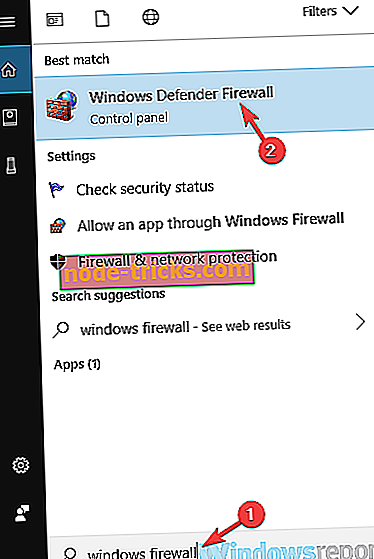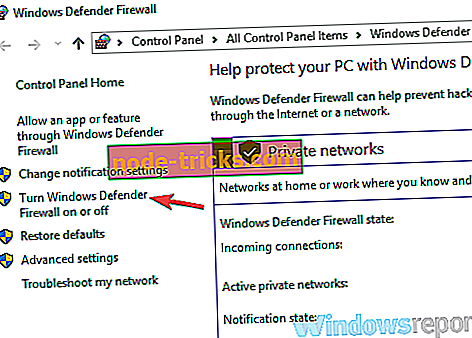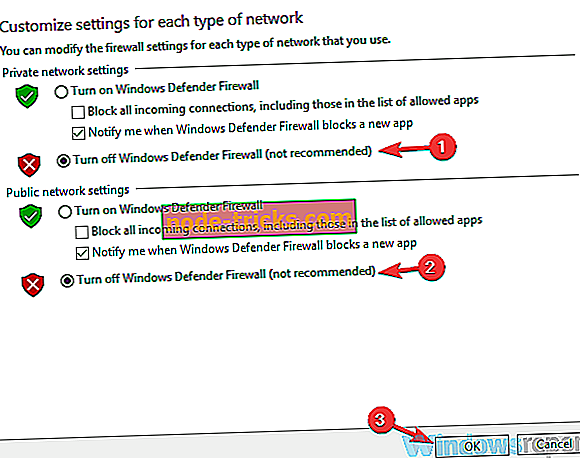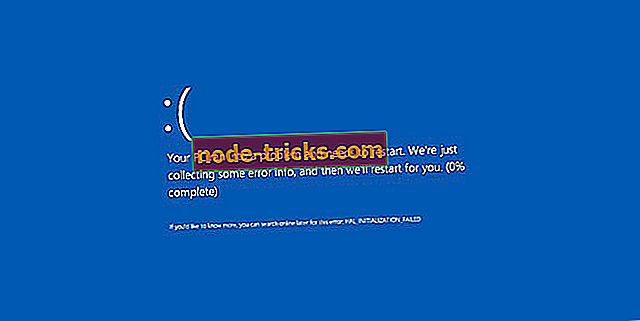Kaip lengvai nustatyti kompiuterio VPN klaidą 807
Daugelis vartotojų naudojasi tam tikro tipo VPN, kad apsaugotų savo privatumą internete, tačiau kartais gali kilti tokių problemų kaip VPN klaida 807. Ši klaida gali būti problemiška, ir šiandieniniame straipsnyje mes parodysime, kaip ją išspręsti.
VPN klaidos yra gana įprastos ir, kalbant apie VPN klaidas, čia yra keletas panašių problemų, apie kurias pranešė vartotojai:
- VPN klaida 806, 800, 619, 720, 789, 691, 868, 809 - tai keletas bendrų VPN klaidų, su kuriomis galite susidurti, ir kai kurie iš jų buvo įtraukti į VPN klausimų straipsnį, todėl būtinai patikrinkite jį išsamesnių sprendimų.
- Nepavyko sukurti tinklo ryšio tarp kompiuterio ir VPN serverio „Windows 10“ - tai dar viena VPN klaida, su kuria galite susidurti. Jei gausite šį klaidos pranešimą, būtinai išbandykite visus šio straipsnio sprendimus.
VPN klaida 807, kaip ją išspręsti?
- Patikrinkite antivirusinę
- Patikrinkite užkardą
- Patikrinkite maršrutizatoriaus nustatymus
- Išvalykite savo istoriją, slapukus ir registrą
- Patikrinkite prisijungimo duomenis
- Keisti VPN parametrus
- Pabandykite pakeisti VPN adresą
- Pabandykite prisijungti prie skirtingų VPN vietų
- Pabandykite iš naujo paleisti maršrutizatorių
- Iš naujo įdiekite savo VPN klientą
- Išbandykite kitą VPN klientą
1 sprendimas. Patikrinkite antivirusinę

Pasak vartotojų, ši problema dažniausiai atsiranda dėl jūsų antivirusinės ar užkardos. Jei jūsų kompiuteryje gaunate VPN klaidą 807, gali būti, kad jūsų antivirusinė priemonė trukdo VPN ir sukelia problemą. Jei norite išspręsti problemą, patikrinkite antivirusinius nustatymus ir pabandykite išjungti tam tikras funkcijas.
Jei tai neveikia, gali tekti visiškai išjungti antivirusinę. Kai kuriais atvejais problema gali išlikti, net jei pasirinksite išjungti savo antivirusinę programą. Tokiu atveju jūsų vienintelė parinktis gali būti antivirusinės programos pašalinimas.
Net jei nuspręsite pašalinti antivirusinę programą, jūsų sistema bus apsaugota „Windows Defender“, taigi jums nereikės per daug nerimauti dėl jūsų saugos. Pašalinę antivirusinę programą, patikrinkite, ar problema išspręsta.
Jei pašalinus antivirusinę problemą išspręsite problemą, turėtumėte apsvarstyti galimybę pereiti prie kito antivirusinio sprendimo. Rinkoje yra daug puikių antivirusinių įrankių, tačiau, jei norite patikimos apsaugos, kuri netrukdys jūsų sistemai, primygtinai rekomenduojame apsvarstyti Bitdefender, šiuo metu geriausią pasaulyje antivirusinę priemonę.
- Parsisiųsti Bitdefender Antivirus 2019
2 sprendimas. Patikrinkite užkardą
Jei gaunate VPN klaidą 807, gali būti, kad problemą sukelia ugniasienė. Jei norite išspręsti problemą, turite užmegzti savo VPN klientą į savo užkardą ir įsitikinti, kad jūsų VPN leidžiama jais pereiti.
Jei jūsų VPN leidžiama per užkardą, galbūt turėtumėte pabandyti išjungti užkardą. Jei naudojate trečiosios šalies užkardą, laikinai išjunkite jį ir patikrinkite, ar tai išsprendžia problemą. Jei naudojate „Windows“ užkardą, galite ją išjungti, atlikdami šiuos veiksmus:
- Paspauskite „ Windows Key + S“ ir įveskite ugniasienę . Iš sąrašo pasirinkite „ Windows Defender Firewall“ .
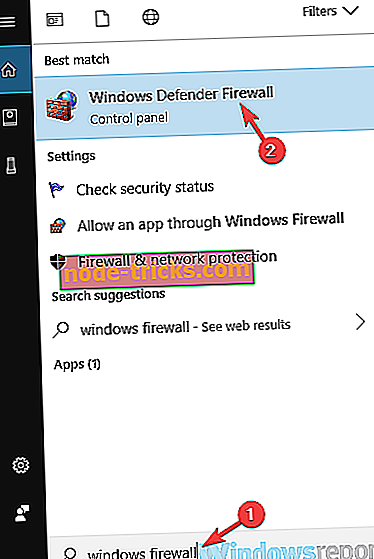
- Kai atsidaro „ Windows Defender“ užkardos langas, kairėje srityje spustelėkite Įjungti arba išjungti „Windows Defender“ užkardą .
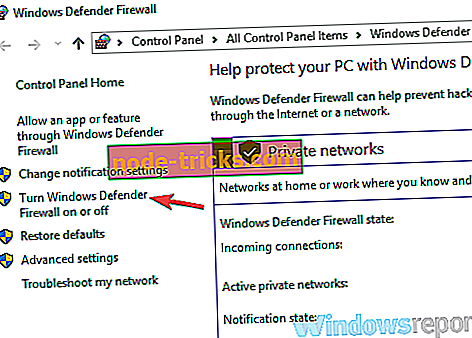
- Dabar pasirinkite „ Išjungti„ Windows Defender “užkardą (nerekomenduojama) tiek privačiam, tiek viešajam tinklui . Spustelėkite Gerai, kad išsaugotumėte pakeitimus.
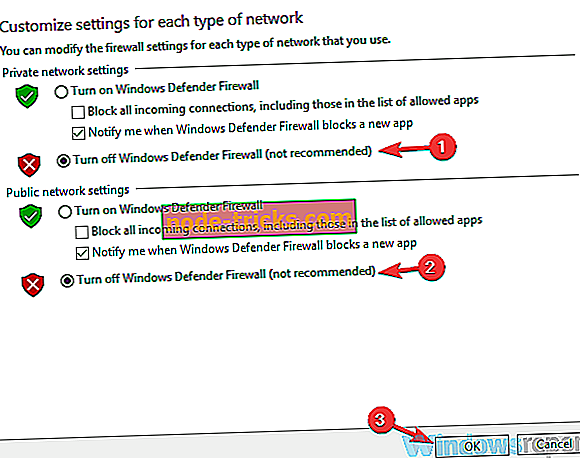
Išjungę užkardą patikrinkite, ar problema vis dar yra. Jei problema nerodoma, tai reiškia, kad problemą sukėlė ugniasienė, todėl būtinai įjunkite jį ir dar kartą patikrinkite jo nustatymus ir įsitikinkite, kad jūsų VPN leidžiama.
3 sprendimas. Patikrinkite maršrutizatoriaus nustatymus
Jei jūsų kompiuteryje vis tiek gaunate VPN klaidą 807, galbūt jūsų maršrutizatorius yra problema. Pasak naudotojų, norint tinkamai naudoti VPN, turite atidaryti tam tikrus prievadus. Norėdami tai padaryti, turite atidaryti maršrutizatoriaus nustatymus ir įjungti šias parinktis:
- 1723 prievadas PPTP VPN
- 47 protokolas GRE
- VPN perdavimas
Tai šiek tiek pažengusi procedūra, ir norėdami pamatyti, kaip tinkamai ją atlikti, būtinai patikrinkite maršrutizatoriaus naudojimo instrukciją ir patikrinkite, kaip rasti reikiamus nustatymus. Turėkite omenyje, kad VPTP reikia norint, kad VPN veiktų, bet jei negalite įjungti, galite naudoti ir SSTP protokolą.
4 sprendimas. Išvalykite savo istoriją, slapukus ir registrą

Kai kuriais atvejais VPN klaida 807 gali atsirasti dėl jūsų slapukų ar likusių registro įrašų, kurie trukdo jūsų VPN. Norėdami išspręsti šią problemą, naudotojai pataria valyti savo registrą, istoriją ir slapukus.
Tai galite padaryti rankiniu būdu, bet tai gali užtrukti šiek tiek, todėl paprastai geriau naudoti specializuotą programinę įrangą. CCleaner yra speciali programa, kuri automatiškai pašalins visus nereikalingus failus ir registro įrašus. Priemonė yra paprasta naudoti, todėl turėtumėte sugebėti ištrinti savo istoriją, slapukus ir nepageidaujamus registro įrašus tik keliais paspaudimais.
- Atsisiųskite nemokamą CCleaner leidimą
5 sprendimas. Patikrinkite prisijungimo duomenis
Jei gaunate VPN klaidą 807, galbūt problema yra susijusi su jūsų prisijungimo duomenimis. Kartais jūsų įgaliojimai gali būti neteisingi, o tai gali sukelti šią ir daugybę kitų klaidų. Jei gaunate šią klaidą, būtinai patikrinkite savo prisijungimo duomenis ir įsitikinkite, kad jie yra teisingi.
Be to, patikrinkite VPN IP adresą ir įsitikinkite, kad jis teisingas.
6 sprendimas - pakeiskite VPN nustatymus
Jei jūsų kompiuteryje gaunate VPN klaidą 807, gali kilti problemų dėl VPN nustatymų. Jei norite išspręsti problemą, patariama pakeisti VPN saugos parametrus. Tai gana paprasta padaryti, ir jūs galite tai padaryti atlikdami šiuos veiksmus:
- Atidarykite VPN ypatybes .
- Eikite į Saugumą
- Pakeiskite ryšio tipą į taško protokolo tuneliu protokolą (PPTP) .
Atlikę pakeitimus patikrinkite, ar problema vis dar yra. Kai kurie vartotojai siūlo naudoti automatinį nustatymą vietoj PPTP, todėl galbūt norėsite tai išbandyti.
7 sprendimas - pabandykite pakeisti VPN adresą
Pasak vartotojų, kartais VPN klaida 807 gali atsirasti dėl jūsų VPN adreso. Norėdami išspręsti problemą, vartotojai siūlo pašalinti // iš VPN adreso. Norėdami tai padaryti, atidarykite savo VPN parametrus ir suraskite savo VPN adresą.
Dabar pakeiskite VPN adresą iš
- //yourvpnprovider.com
į
- yourvpnprovider.com
Taip pat įsitikinkite, kad pašalinsite bet kokius į priekį nukreiptus simbolius, kurie gali būti VPN adreso pabaigoje. Atlikus šiuos pakeitimus, patikrinkite, ar problema išspręsta.
8 sprendimas. Pabandykite prisijungti prie skirtingų VPN vietų
Kartais ši problema gali būti susijusi su serveriu, kuriuo bandote prisijungti. Serveris gali turėti tam tikrų problemų, todėl būtinai išbandykite kitus serverius ar vietas ir patikrinkite, ar tai išsprendžia jūsų problemą.
Jei gaunate šią klaidą visuose serveriuose ir vietose, problema gali būti susijusi su jūsų nustatymais.
9 sprendimas. Pabandykite iš naujo paleisti maršrutizatorių
Pasak vartotojų, jūsų maršrutizatorius kartais gali sukelti VPN klaidą 807. Gali būti, kad jūsų maršrutizatoriuje yra tam tikrų trikdžių, ir jei taip atsitiks, būtinai iš naujo paleiskite ir modemą, ir maršrutizatorių.
Norėdami tai padaryti, spauskite maitinimo mygtuką kiekviename įrenginyje ir palaukite keletą minučių. Dabar dar kartą paspauskite maitinimo mygtuką ir palaukite, kol abu prietaisai įsijungs. Kai abu prietaisai veikia, patikrinkite, ar problema vis dar yra.
10 sprendimas - iš naujo įdiekite savo VPN klientą
Jei jūsų kompiuteryje vis tiek gaunate VPN klaidą 807, galbūt problema yra susijusi su jūsų VPN klientu. Kartais jūsų įdiegimas gali būti sugadintas, o tai gali sukelti šią ir daugybę kitų klaidų. Tačiau galite išspręsti šią problemą tiesiog iš naujo įdiegę VPN klientą.
Yra keletas būdų, kuriuos galite naudoti, tačiau geriausias yra naudoti programinę įrangą išdiegimo. Jei nežinote, pašalinimo programinė įranga yra speciali programa, kuri visiškai pašalins pasirinktą programą kartu su visais jo failais ir registro įrašais. Todėl programa bus visiškai pašalinta.
Jei ieškote geros pašalinimo programos, siūlome išbandyti „ IOBit Uninstaller“ . Pašalinus VPN klientą, jį vėl įdiekite ir patikrinkite, ar problema vis dar yra.
- Atsisiųskite „IObit Uninstaller PRO 7“ nemokamai
11 sprendimas. Išbandykite kitą VPN klientą

Jei klaidos pranešimas vis dar yra, galbūt tai būtų puikus laikas apsvarstyti galimybę pereiti prie kito VPN kliento. Rinkoje yra daug puikių VPN klientų, tačiau, jei ieškote paprasto naudoti ir patikimo VPN kliento, siūlome išbandyti „ CyberGhost VPN“ .
- Pirkti dabar „Cyber Ghost VPN“ (77% „flash“ pardavimas)
VPN klaida 807 gali sukelti daug problemų jūsų kompiuteryje, tačiau tikimės, kad išspręsite šią problemą naudodami vieną iš mūsų sprendimų.